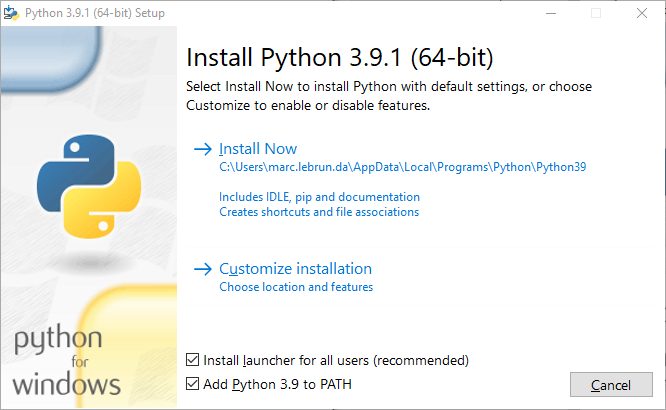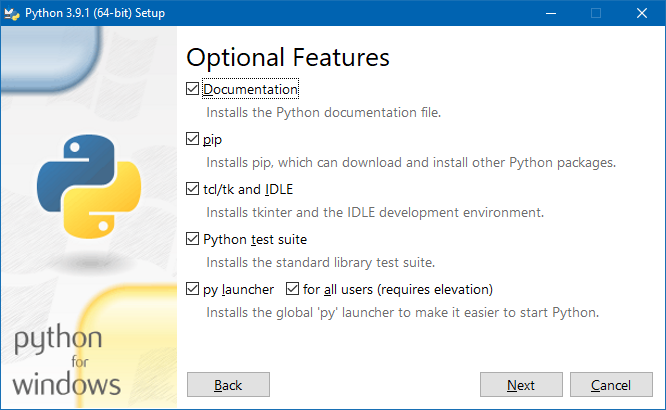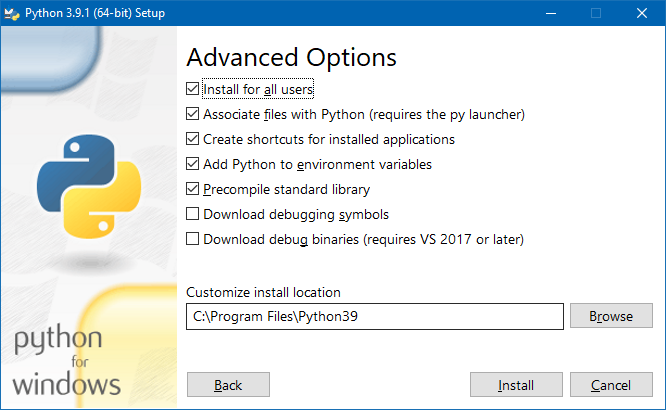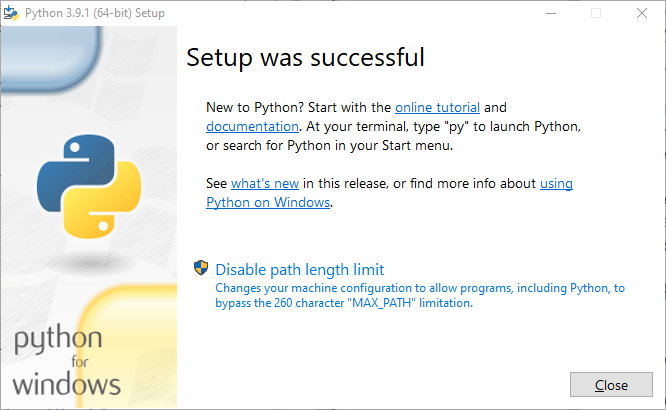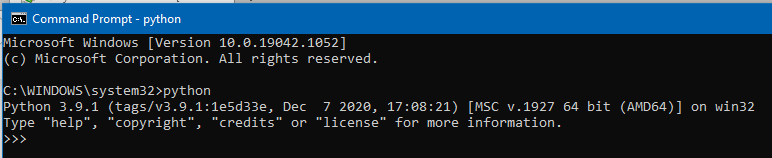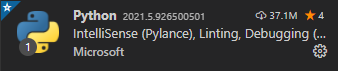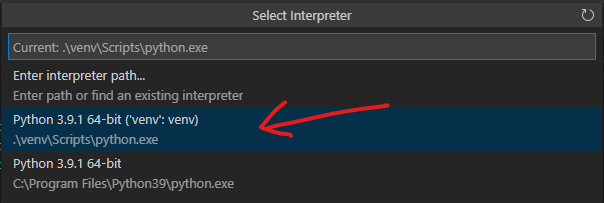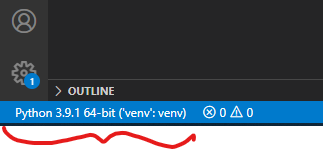Outils pour utilisateurs
Panneau latéral
Plan du Site:
python:windows
Table des matières
Python sous Windows
Installation de Python 3.9
- Aller sur https://www.python.org/
- Télécharger Windows installer (64-bit)
Exécuter le programme d'installation python-3.9.1-amd64.exe en tant qu'administrateur.
- Cocher l'option Install launcher for all users (recommended)
- Cocher l'option Add Python 3.9 to PATH
- Cliquer sur Customize installation
- Cliquer sur Next
- Cocher Install for all users
- Ceci modifie le dossier d'installation : Program Files plutôt qu'un dossier d'utilisateur
- Cliquer sur Install
⇒ L'installation se fait dans C:\Program Files\Python39
- Cliquer sur Disable path length limit
- Cliquer sur Close
Tester en tant qu'utilisateur normal
- Ouvrir un terminal
- Taper python
VSCode
Créer un projet
Ouvrir un dossier et y créer un environnement virtuel :
c:\monprojet> python -m venv venv
Dans VSCode, s'assurer que l'environnement virtuel soit sélectionné.
- Dans la Command Palette (Ctrl+Shift+P) exécuter la commande Python: Select environment
- Sélectionner l'interpréteur et l'environnement que l'on vient de créer
L'environnement en cours est affiché en bas de l'écran :
Activer/Désactiver l'environnement virtuel
Note: Les restrictions de mon environnement de travail m'empêchent d'utiliser pleinement l'intégration dans VSCode, donc j'utilise un terminal séparé pour lancer le programme.
c:\monprojet> venv\scripts\activate.bat (venv) c:\monprojet
(venv) c:\monprojet> venv\scripts\deactivate.bat c:\monprojet>
python/windows.txt · Dernière modification: 2022/11/25 08:11 par marclebrun
Outils de la page
Sauf mention contraire, le contenu de ce wiki est placé sous les termes de la licence suivante : CC Attribution-Share Alike 4.0 International